1) OBJETIVO
Este manual tem como objetivo orientar detalhadamente o usuário na rotina de cadastro de empresas no Módulo Fiscal do sistema Athenas3000, abrangendo desde a criação da empresa até a configuração de parâmetros fiscais e cadastro de filiais. O foco é garantir uma parametrização correta para adequada apuração de tributos, emissão de documentos fiscais e integração com demais obrigações acessórias.
2) CRIAÇÃO DA EMPRESA
Acesse o Módulo Fiscal menu Cadastros > Empresas > Aba Filiais.
Clique em [Incluir] para iniciar um novo cadastro.
No campo ‘CNPJ/CPJ’ informe o CNPJ da empresa. Este campo é obrigatório e deve conter o número completo com 14 dígitos.
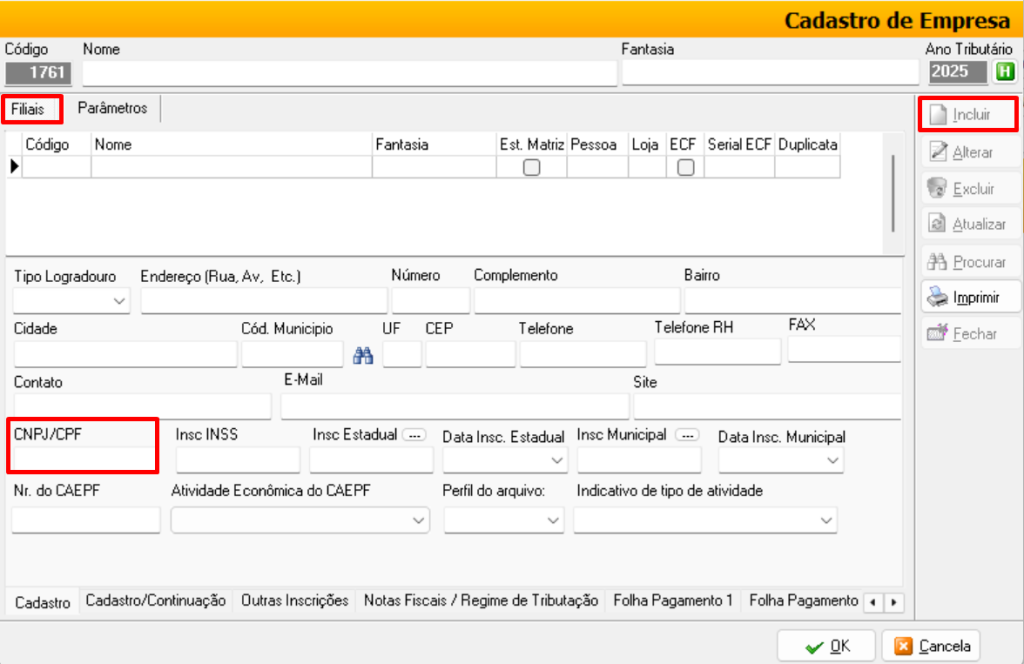
O sistema exibirá a mensagem:
“Deseja importar os dados cadastrais do cliente do site da Receita Federal?”
✅ Clique em [Sim] para que o sistema realize automaticamente a consulta pública na base da Receita Federal e preencha os campos de endereço, município, UF, CEP e demais dados cadastrais da empresa.
⚠️ Importante: para que a importação funcione corretamente, é necessário estar com acesso à internet e o CNPJ informado deve ser válido e ativo na base da RFB.
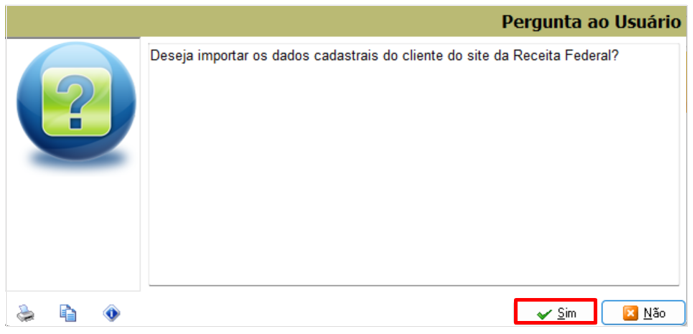
Em seguida o sistema exibirá a seguinte mensagem:
“Deseja alterar a empresa corrente para a empresa criada?”
✅ Clique em [Sim] para confirmar. Esse procedimento é necessário para que as demais parametrizações sejam feitas na nova empresa criada.
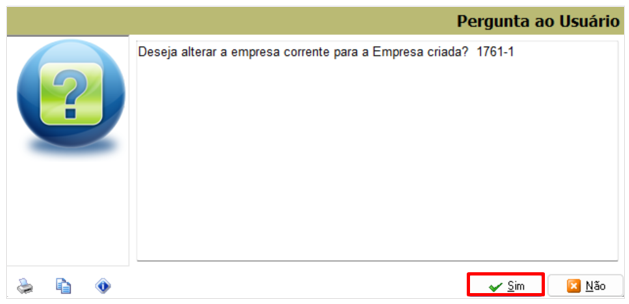
2.1. Aba Filiais > Subaba Inferior Cadastro
Nesta tela realiza-se o cadastro de identificação da empresa, com separação entre matriz e filiais. Cada organização pode possuir uma ou mais filiais, que devem ser registradas de forma individual nesta aba para garantir o correto funcionamento das rotinas de folha de pagamento, fiscal e contábil.
A empresa matriz é considerada a unidade principal, responsável pela centralização das informações, enquanto as filiais são vinculadas a ela, possuindo dados próprios como CNPJ, endereço, inscrição municipal, entre outros. Esse cadastro estruturado permite o correto tratamento de obrigações acessórias e relatórios gerenciais por unidade.
📝 Campos a Preencher:
🔹 Identificação da Empresa
Código: Código numérico sequencial da filial no sistema.
Nome: Nome da razão social da empresa.
Fantasia: Nome fantasia, se houver.
Est. Matriz: Marque esta opção se a empresa for a matriz.
🔹 Endereço e Localização
Tipo Logradouro: Ex: Rua, Av., Praça etc.
Endereço: Nome do logradouro (ex: Av. Jerônimo Monteiro).
Número: Número do imóvel.
Complemento: Detalhes adicionais do endereço, como sala ou andar.
Bairro: Bairro da localização.
Cidade: Nome da cidade da empresa.
UF: Estado da empresa (Unidade Federativa).
Cód. Município: Código do município (conforme Tabela IBGE).
CEP: Código de Endereçamento Postal.
Telefone / Telefone RH / FAX: Telefones de contato da empresa.
🔹 Dados de Contato
Contato: Nome do responsável ou setor de contato.
E-mail: E-mail oficial da empresa.
Site: Website da empresa, se houver.
🔹 Documentos e Inscrições
CNPJ/CPF: Cadastro Nacional de Pessoa Jurídica ou CPF (para empresas sem CNPJ).
Insc. INSS: Número de inscrição no INSS, se houver.
Insc. Estadual: Número da Inscrição Estadual.
Data Insc. Estadual: Data da inscrição estadual.
Insc. Municipal: Número da inscrição municipal.
Data Insc. Municipal: Data da inscrição municipal.
Nº do CAEPF: Cadastro de Atividades Econômicas da Pessoa Física, quando aplicável.
Atividade Econômica do CAEPF: Descrição da atividade no caso de CAEPF.
🔹 Outros Campos
Perfil do Arquivo: Informe o perfil da empresa para a entrega do SPED Fiscal.
Indicativo de Tipo de Atividade: Selecione a opção que representa a natureza da atividade econômica da empresa, como prestadora de serviços, comercial, industrial, rural, financeira, entre outras. Essa informação é essencial para que o sistema aplique corretamente as regras fiscais, tributárias e trabalhistas conforme o perfil do negócio.
⚠️ Observações Importantes
– Endereços e documentos devem estar sempre atualizados, pois são utilizados na geração de obrigações legais como SPED, REINF e NF-e.
– Evite o uso de caracteres especiais nos campos de e-mail e contato, para não comprometer transmissões aos órgãos fiscais.
– Cada filial cadastrada permite a segregação dos dados contábeis, fiscais e trabalhistas, garantindo maior controle na apuração das informações.
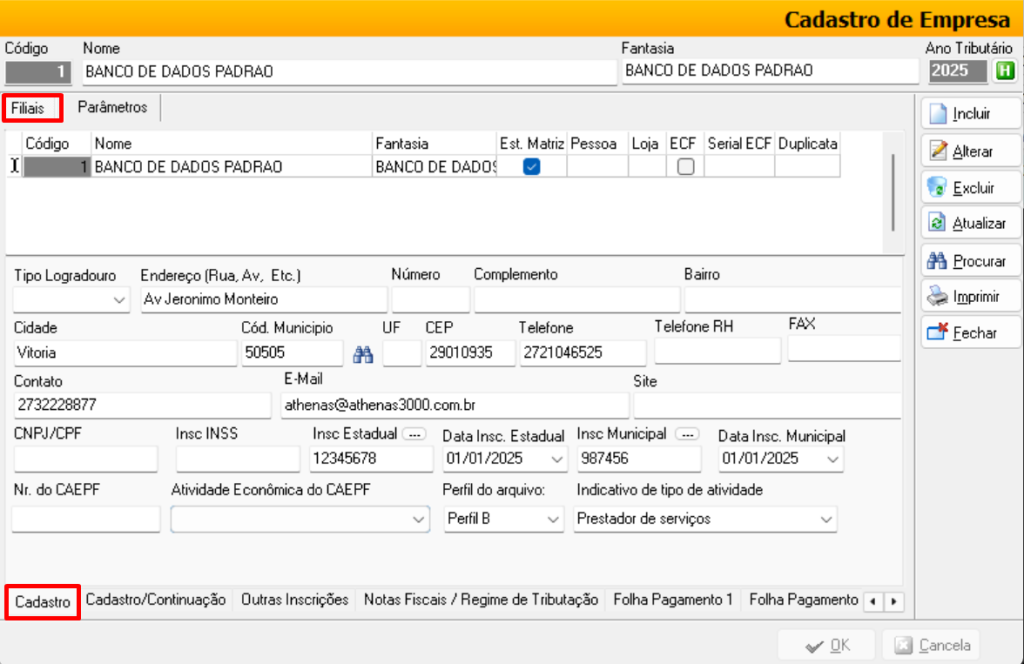
2.1. Aba Parâmetros > Subaba Fiscal 1
Preencha os seguintes campos:
🔹ME/EPP
Selecione o porte da empresa conforme o enquadramento tributário:
- ME – Microempresa
- EPP – Empresa de Pequeno Porte
Esse campo é utilizado para identificar o porte da empresa, com reflexos em obrigações fiscais e tributárias.
🔹Regime de Tributação
Informe o regime aplicável à empresa conforme a legislação vigente (ex: Simples Nacional, Lucro Presumido, Lucro Real, etc).
Essa informação impacta diretamente nas apurações de tributos federais e obrigações acessórias, como EFD-Contribuições, ECD e ECF.
🔹 Código Receita DARF
Preencha os códigos utilizados para geração das DARF’s referentes aos tributos federais, como:
- IRPJ
- CSLL
- PIS
- COFINS
- SIMPL
- IPI
Esses códigos são essenciais para que o sistema gere corretamente as guias de recolhimento.
🔹 Critério Reconhecimento Receita
Escolha como a receita será reconhecida contabilmente:
Caixa: considera a data do recebimento.
Competência: considera a data da prestação do serviço ou venda.
Caixa / Lançamento por competência: combina os dois métodos conforme a configuração do cliente ou regime.
🔹 Não Usar Limite 5000 p/ Ret.
Marque esta opção caso a empresa deseje desconsiderar o limite de R$ 5.000,00 para retenções de tributos federais. Ao marcar, o sistema aplicará as retenções sempre que configuradas, independentemente do valor acumulado.
🔹 Digitado de: ICMS / IPI / ISS / ICMSR
Essas flags controlam se os valores de ICMS, IPI, ISS e ICMS Retido serão digitados manualmente nas rotinas fiscais. Devem ser marcadas conforme a operação da empresa e necessidade de controle.
🔹 Campo: Nat. Jurídica (Natureza Jurídica)
Selecione o código e descrição da natureza jurídica da empresa, conforme a classificação do Cadastro Nacional da Pessoa Jurídica (CNPJ), estabelecida pela Receita Federal do Brasil.
🔹 Ratear DARF por Filial
Se marcado, o sistema fará o rateio do valor total da DARF entre as filiais da empresa, conforme o volume de movimentações de cada uma.
💡 Essa aba deve ser preenchida com muita atenção, pois impacta diretamente na correta geração de obrigações acessórias, apuração de tributos e escrituração fiscal da empresa.
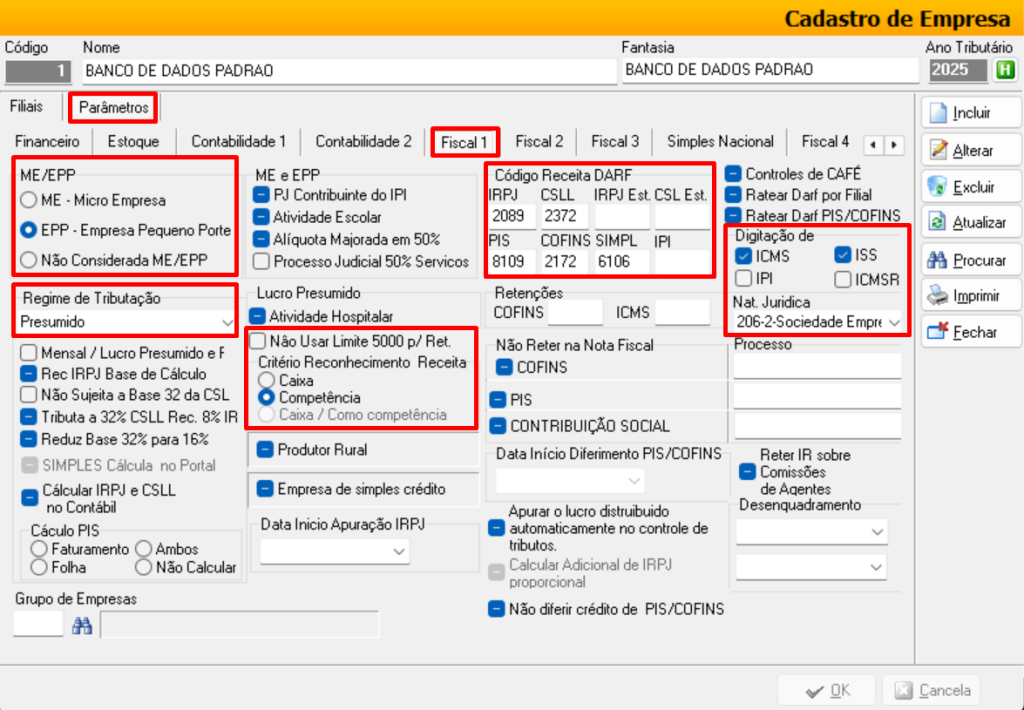
2.2. Aba Parâmetros > Subaba Fiscal 2
Esta aba permite configurar aspectos fiscais essenciais para correta apuração de tributos como IRPJ e CSLL, bem como classificar a natureza jurídica da empresa para geração das obrigações acessórias.
Preencha os campos:
🔹 Apuração do IRPJ e da CSLL
Selecione o regime de apuração dos tributos federais Imposto de Renda Pessoa Jurídica (IRPJ) e Contribuição Social sobre o Lucro Líquido (CSLL) para a empresa cadastrada no sistema.
| Opção | Descrição |
| Não se Aplica | Usada para empresas que não estão obrigadas à apuração de IRPJ/CSLL, como entidades imunes ou isentas, ou empresas optantes pelo Simples Nacional. |
| Anual | Apuração realizada anualmente, com recolhimento mensal por estimativa (baseado no faturamento). Deve ser usada por empresas que adotam o regime de estimativa mensal. |
| Trimestral | Apuração realizada a cada trimestre (março, junho, setembro e dezembro), calculando-se os lucros de forma acumulada em períodos de três meses. |
| Desobrigada | Indica que a empresa está isenta da obrigação de apuração destes tributos por alguma norma específica, como cooperativas de crédito, fundações públicas, entre outras. |
🔹 Qualificação da Pessoa Jurídica
Selecione o tipo de pessoa jurídica de acordo com sua natureza operacional.
Exemplo:PJ em Geral – Empresas que não se enquadram em regimes diferenciados como instituições financeiras, cooperativas, etc.
✅ Recomendações:
– Sempre confirmar essas configurações com o contador responsável da empresa.
– Alterações indevidas nessas opções podem afetar o cálculo de tributos e a entrega correta de obrigações acessórias como ECD, ECF e DCTF.
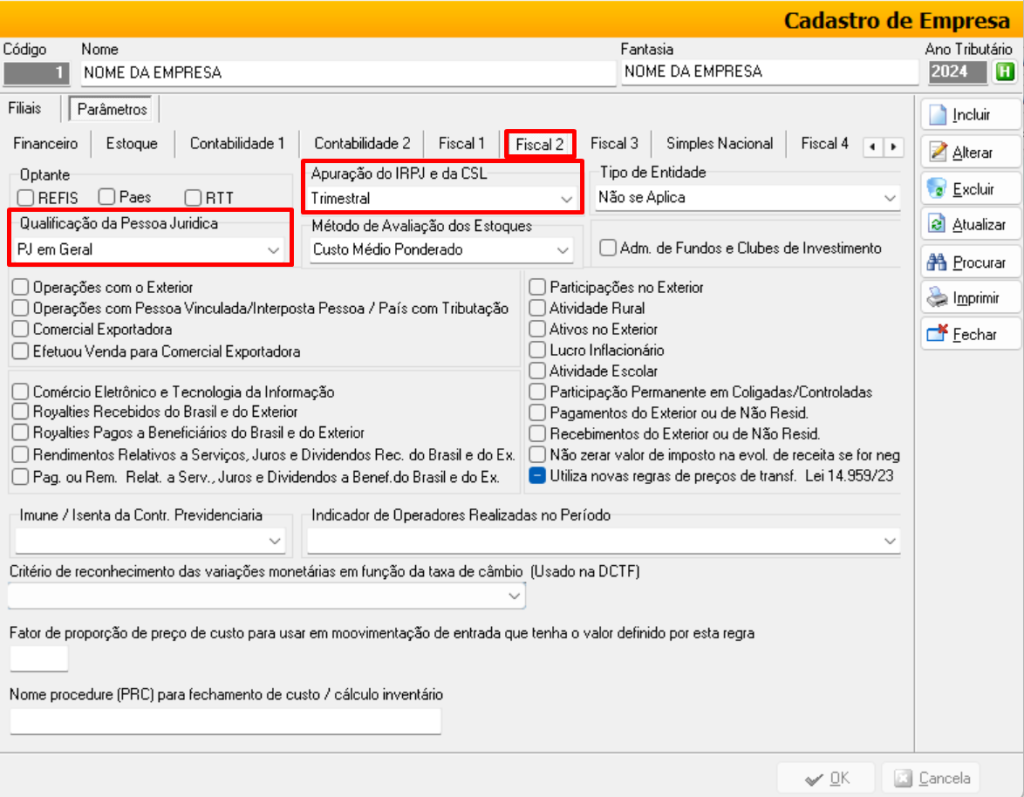
2.3. Aba Parâmetros > Subaba Fiscal 3
Esta aba é utilizada para parametrizar regras relacionadas à apuração de tributos federais, principalmente PIS, COFINS, CSLL e IRPJ.
🔹 Optante pelo RET
Indica se a empresa é optante pelo Regime Especial de Tributação (RET), normalmente aplicável a empresas do setor de construção civil.
Marque ‘Sim’ se a empresa for optante pelo RET.
Marque ‘Não’ caso contrário.
🔹 Regime de Apuração do PIS e COFINS
Define se a empresa está no regime Cumulativo ou Não Cumulativo para apuração do PIS e COFINS.
Selecione ‘Cumulativo’ se a empresa não possui direito a créditos de PIS/COFINS.
Selecione ‘Não Cumulativo’ caso a empresa apure os tributos com base no regime não cumulativo (com direito a crédito).
🔹 Alíquotas para PIS e COFINS – Regime Não Cumulativo
Informa as alíquotas específicas de PIS e COFINS utilizadas na apuração para o regime Não Cumulativo.
Como preencher:
No campo ‘PIS’, insira a alíquota aplicável (ex.: 1;65%).
No campo ‘COFINS’, insira a alíquota correspondente (ex.: 7,6%).
⚠️ Importante: Estes campos só devem ser preenchidos se o regime escolhido for Não Cumulativo.
🔹 Campo: Método de Apropriação Não Cumulativa
Este campo define a forma como a empresa apropriará os créditos de PIS e COFINS no regime não cumulativo, conforme previsto na legislação tributária federal. A escolha impacta diretamente na apuração dos créditos nas operações da empresa.
Selecione a opção ‘1 – Método de Apropriação Direta’, se a empresa realiza o controle individualizado das receitas e respectivas despesas.
Selecione a opção ‘2 – Método de Rateio Proporcional’, se os custos e despesas são compartilhados e não se pode identificar diretamente a origem da receita.
⚠️ Importante: Esta parametrização é obrigatória para empresas no regime não cumulativo e deve seguir a orientação contábil/fiscal da empresa, com base nas regras da Instrução Normativa RFB nº 404/2004 e normas correlatas.
🔹 Opções de Apuração (Check-boxes)
Os campos abaixo influenciam diretamente no comportamento da apuração dos tributos federais dentro do sistema.
Marque os campos conforme as regras fiscais e operacionais da empresa.
| Opção | Descrição |
| Não lançar retenções automaticamente de PIS, COFINS e CSLL na apuração dos tributos federais | Quando marcado, o sistema não considera automaticamente retenções desses tributos no momento da apuração. |
| Considerar as retenções de PIS, COFINS e CSLL na apuração dos tributos federais de acordo com a data de liquidação | O sistema apura esses tributos considerando a data em que o pagamento foi efetivado. |
| Considerar os valores de IRPJ na apuração dos tributos federais de acordo com a data de liquidação | Aplica a mesma lógica anterior, mas para o IRPJ. |
| Considerar os valores de CSLL na apuração dos tributos federais de acordo com a data de liquidação | Aplica a lógica da data de liquidação para apuração de CSLL. |
| Permitir o sistema controlar o saldo de retenções na apuração dos tributos federais para geração dos registros 1300 e 1700 do Sped Contribuições | Quando habilitado, o sistema armazena e controla o saldo de retenções, importante para geração correta dos registros no SPED. |
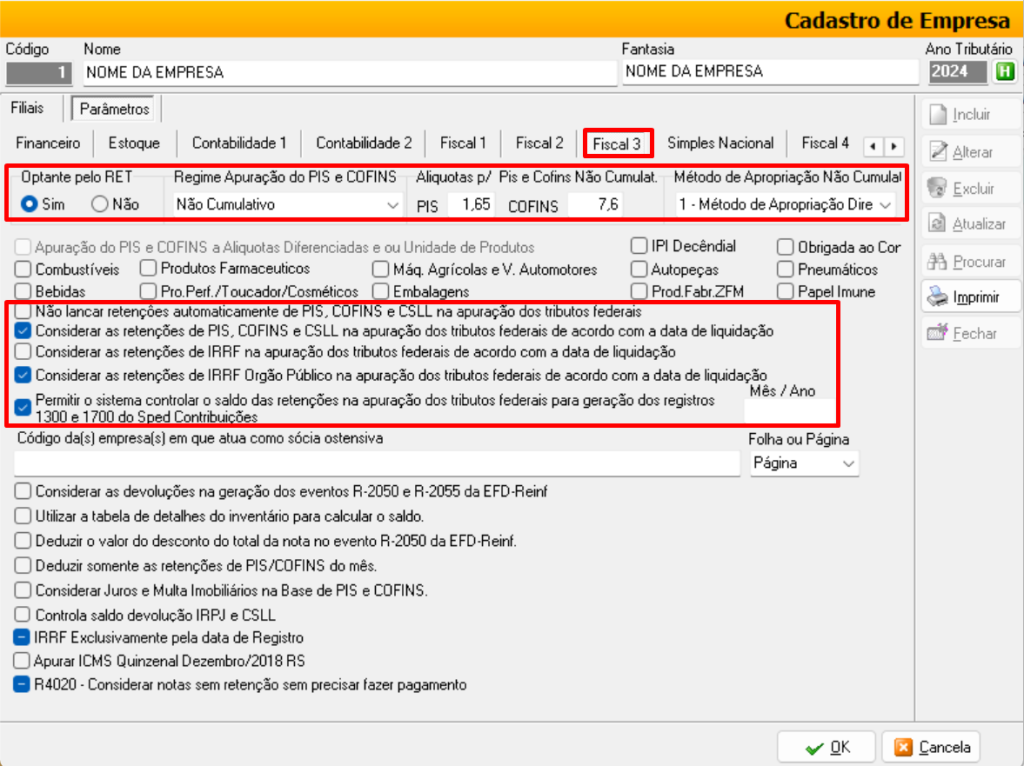
2.4. Aba Parâmetros > Subaba Simples Nacional > Guia Geral
Esta tela permite definir regras específicas para apuração de tributos e cumprimento das obrigações acessórias de empresas optantes pelo Simples Nacional, com foco em CPP, CPRB e tratamentos conforme a Lei Complementar nº 123/2006.
Preencha os campos:
🔹 Dt. Início At. Receita
Informe a data real de início das atividades econômicas com movimentação de receitas
Exemplo: primeiro faturamento ocorrido no mês de janeiro – 01/01/2020.
🔹 Considerar como pagas todas as folhas calculadas bem como seus encargos
Quando marcado, o sistema assume que todas as folhas de pagamento e seus encargos estão quitados, mesmo que não haja registro financeiro. Isso afeta os cálculos de enquadramento no Anexo IV e de CPP.
Marque a opção se a empresa trata todas as folhas como quitadas para fins fiscais.
Informe a data a partir da qual esta regra será válida.
Exemplo: 01/11/2020.
🔹 Usar data da folha como data de pagamento
Altera a lógica do sistema para considerar a data da folha (e não a data real de pagamento) nos cálculos relacionados à CPP.
Marque se a empresa quiser considerar a data de geração da folha como referência para recolhimento da CPP.
Deixe desmarcado se a apuração deve seguir a data real de pagamento dos salários.
🔹 Considerar o CPP no Cálculo do Fator R a partir de
Determina a partir de qual data o valor do CPP (Contribuição Previdenciária Patronal) deve ser incluído no cálculo do Fator R, utilizado para definir se a empresa será tributada pelo Anexo III ou V do Simples Nacional.
Marque a opção se a empresa deve considerar o CPP no cálculo do Fator R.
Informe a data de início da vigência da regra, conforme orientação do contador (ex: 01/11/2020).
🔹 Usar data de Pagamento DAS no CPP
Define que a data de pagamento do DAS será utilizada como referência para apropriação do CPP no sistema.
Marque se a apuração do CPP estiver vinculada à data de pagamento do DAS.
Caso contrário, deixe desmarcado.
⚠️ Essas parametrizações impactam diretamente na geração do PGDAS-D, cálculo do Fator R, e no correto enquadramento da empresa nos anexos do Simples Nacional.
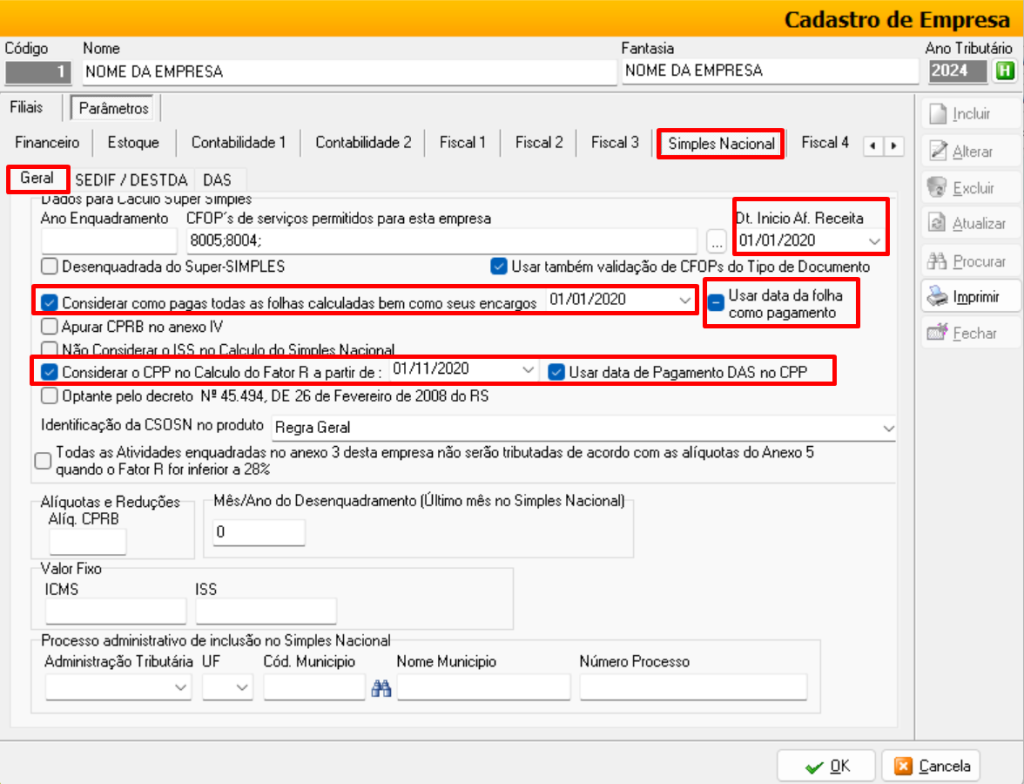
2.5. Aba Parâmetros > Subaba Simples Nacional > Guia DAS
Esta subaba é utilizada para configurar os dados necessários para emissão e transmissão automática do DAS (Documento de Arrecadação do Simples Nacional) pelo sistema, com base nas informações da empresa no Portal do Simples Nacional.
🔹 Responsável pela Declaração
Selecione qual dos sócios ou representantes cadastrados será o responsável legal pela entrega das declarações do Simples Nacional (PGDAS-D).
Insira o código de acesso ao portal do Simples Nacional (DASWEB).
O código de acesso é obtido diretamente no site do Simples Nacional (www8.receita.fazenda.gov.br/SimplesNacional) e é composto por 11 dígitos numéricos.
⚠️ Importante: O preenchimento correto desses dados é essencial para que o sistema possa automatizar a consulta, apuração e emissão dos DAS mensalmente, evitando erros e retrabalhos.
🔹 Transmitir Simples Nacional via Integra Contador
Quando esta opção está marcada, o sistema permite a transmissão automatizada do PGDAS-D (Programa Gerador do Documento de Arrecadação do Simples Nacional) utilizando o Integra Contador, sem necessidade de acesso manual ao portal.
Marque a opção se a empresa possuir contrato ativo com o Integra Contador.
🔹 Transmitir DEFIS via Integra Contador
Habilita a transmissão automatizada da DEFIS (Declaração de Informações Socioeconômicas e Fiscais), obrigação anual do Simples Nacional, através do Integra Contador.
Marque a opção caso a empresa utilize o Integra Contador e deseje transmitir a DEFIS diretamente do sistema, sem precisar acessar manualmente o site da Receita Federal.
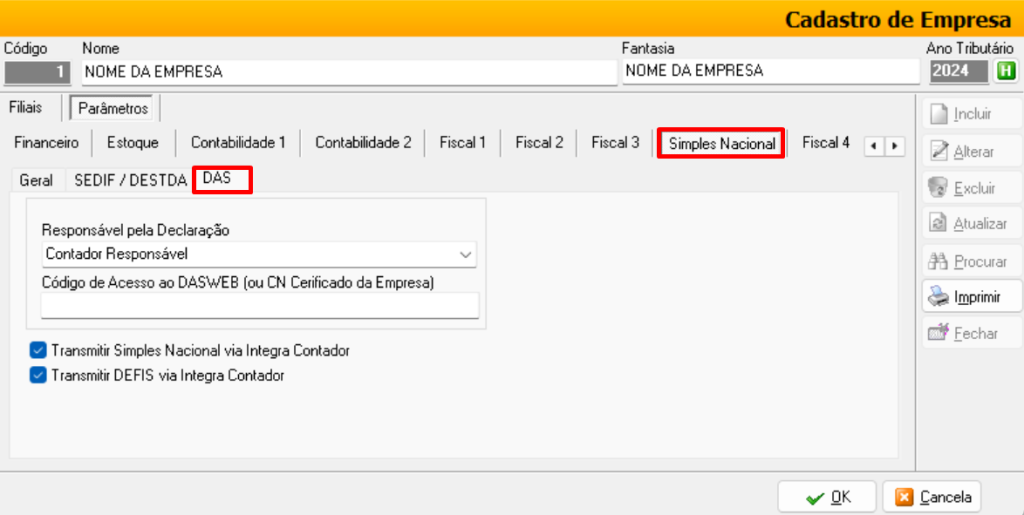
2.6. Aba Parâmetros > Subaba Fiscal 4
Esta aba contempla configurações relacionadas à forma de escrituração e controle fiscal das notas fiscais no sistema, além de regras específicas para integração com o módulo de compras.
Preencha os campos:
🔹 Digitar Itens da Nota no Registro Fiscal
Quando esta opção está marcada, o sistema obriga a digitação individual dos itens das notas fiscais no momento do lançamento no módulo fiscal.
Isso permite um controle mais detalhado da escrituração, garantindo que as informações estejam completas, especialmente para empresas que apuram impostos com base na movimentação de produtos.
Marque esta opção se a empresa realiza controle item a item de seus documentos fiscais e deseja registrar cada produto ou serviço separadamente.
Deixe desmarcado se a escrituração for feita apenas por total da nota (ex: prestadores de serviço).
💡 Recomendado para empresas comerciais, industriais e de transporte, onde os dados de itens são essenciais para geração correta do SPED Fiscal e obrigações acessórias.
🔹 Utiliza tela de Pré-Importação de Entradas
Quando marcada, habilita o uso da tela de importação de notas fiscais de entrada no sistema, permitindo que arquivos XML ou dados da NF-e sejam automaticamente importados e convertidos em lançamentos fiscais.
Marque a opção caso a empresa utilize a funcionalidade de importação de notas eletrônicas de entrada via XML.
Deixe desmarcado se os lançamentos forem feitos manualmente ou por outros meios.
✅ Essa função agiliza o processo de escrituração fiscal, reduz erros manuais e garante maior conformidade com os arquivos XML da SEFAZ.
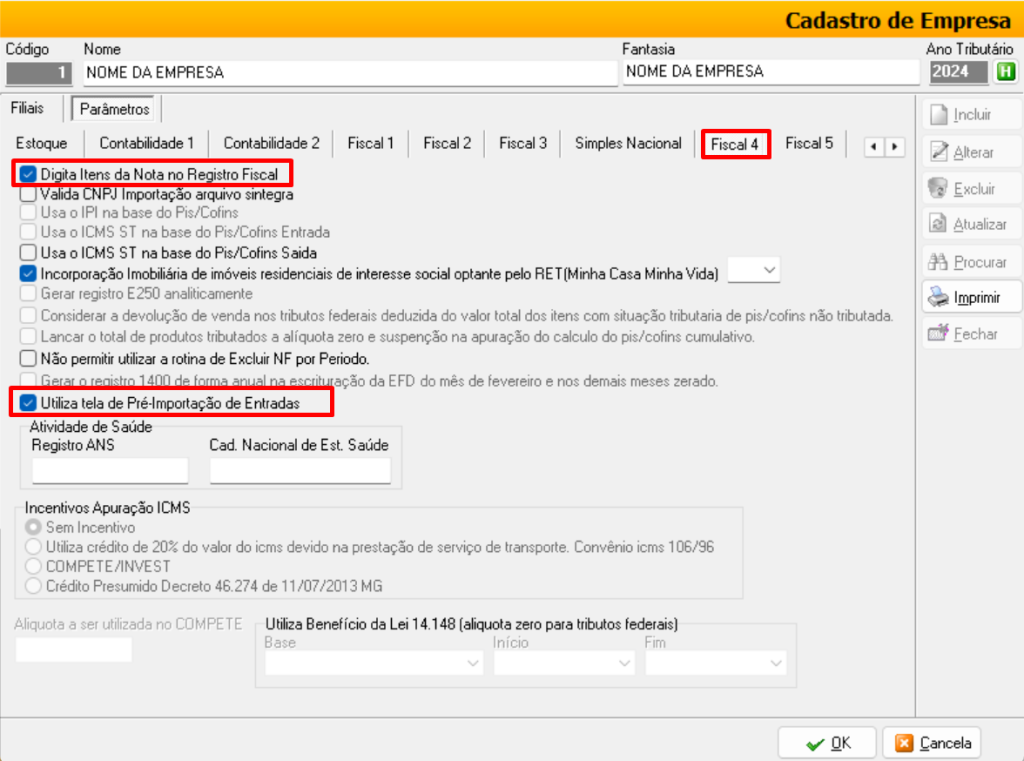
2.7. Aba Parâmetros > Subaba Fiscal 5.
Nesta aba concentra configurações avançadas e específicas relacionadas à apuração de tributos, importação de documentos fiscais eletrônicos (XML/SPED) e tratamento de informações para o SPED Fiscal.
🔹 Usar Referência SPED como Código do Item
Quando marcado, o sistema irá utilizar o campo de Referência SPED informado no cadastro de produtos como sendo o código de identificação dos itens na geração dos arquivos do SPED Fiscal.
Marque a opção se a empresa utiliza um código de controle interno diferente do código do produto padrão e deseja que o SPED considere essa outra referência.
🔹 Ref. SPED P/E Importação
Define se o preenchimento da referência SPED será obrigatório durante a importação de XMLs de NF-e ou na geração do SPED.
Opções disponíveis:
Não obrigatória: O campo de referência SPED pode estar em branco.
Obrig. em XML e SPED: O campo será obrigatório tanto na importação de XML quanto na geração do SPED.
Obrig. exceto p/ Uso/Imob.: Obrigatório para todas as operações, exceto para imobilizado ou uso/consumo.
Escolha a opção conforme a política de controle da empresa sobre a identificação fiscal dos itens.
Empresas que desejam evitar rejeições no SPED devem usar a opção Obrig. em XML e SPED.
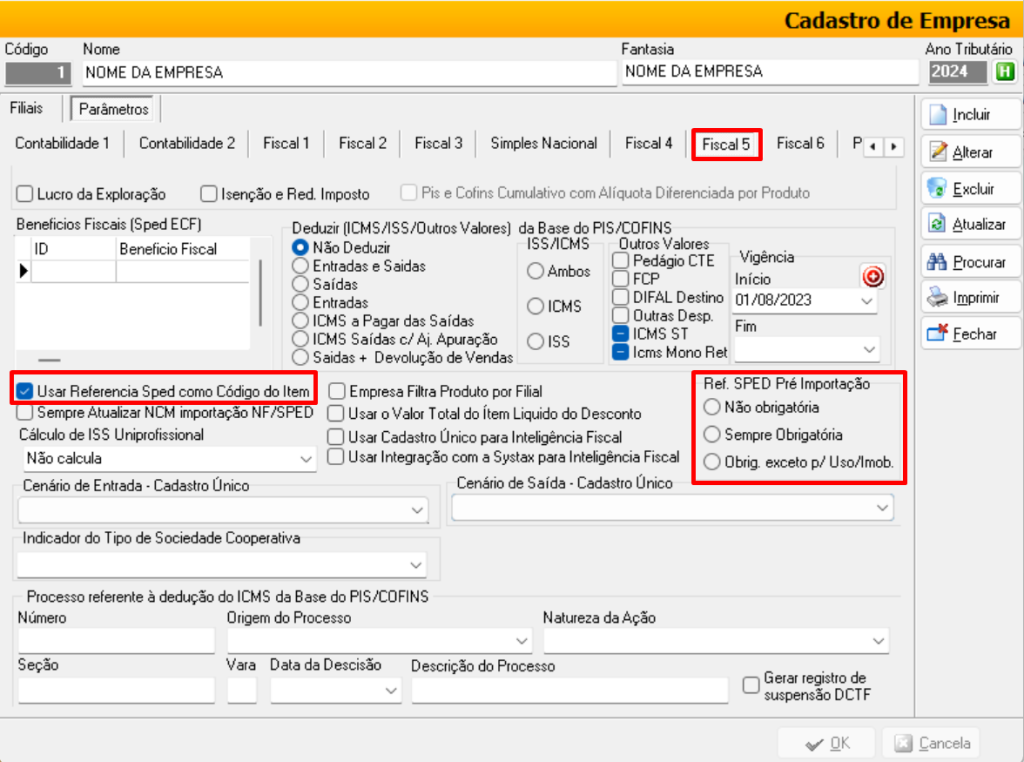
2.8. Aba Parâmetros > Subaba Fiscal 6
Essa aba trata de configurações específicas para importação de arquivos XML, apuração de ICMS, tratamento de ativos imobilizados e regras especiais aplicáveis à legislação fiscal.
🔹 Obrigada ao Convênio 115/03
Indica que a empresa está obrigada a apresentar informações nos termos do Convênio ICMS 115/2003, que trata da escrituração fiscal digital com detalhamento dos documentos fiscais.
Marque a opção se a empresa está sujeita ao cumprimento desse convênio, geralmente empresas com operações interestaduais ou substituição tributária.
🔹 Não permite importação de XML de entrada de terceiros
Quando marcada, o sistema bloqueia a importação de XMLs de entrada que não pertençam à empresa, ou seja, emitidos para terceiros.
Marque a opção se desejar impedir a importação acidental ou indevida de notas destinadas a outros CNPJs.
Importante para garantir segurança fiscal e integridade dos dados.
🔹 Momento para executar Cadastro Automático de Ativo Imobilizado
Define em que momento o sistema deve realizar o cadastro automático de bens do ativo imobilizado, com base nas informações contidas nos XMLs de entrada.
Opções de preenchimento (menu suspenso):
Importação Entrada: O sistema executa o cadastro automaticamente durante a importação do XML de entrada.
Importação SPED Fiscal: O cadastro será executado quando for importado um arquivo SPED Fiscal que contenha informações sobre ativos.
Apuração ICMS: O sistema executa o cadastro automático durante a apuração do ICMS.
Cálculo Tributos Federais: O cadastro ocorre no momento em que o sistema calcula os tributos federais.
🔹 Apuração de ICMS Centralizada na Matriz
Define se a apuração do ICMS será feita de forma centralizada pela matriz da empresa, mesmo havendo filiais com inscrição estadual própria.
Marque a opção somente se a empresa adotar apuração centralizada, com recolhimento único.
Se cada filial apura separadamente o ICMS, deixe desmarcado.
⚠️ Atenção: Essa parametrização impacta diretamente na forma de geração dos livros fiscais e SPED, e deve refletir o que está informado na escrituração contábil e obrigações acessórias.
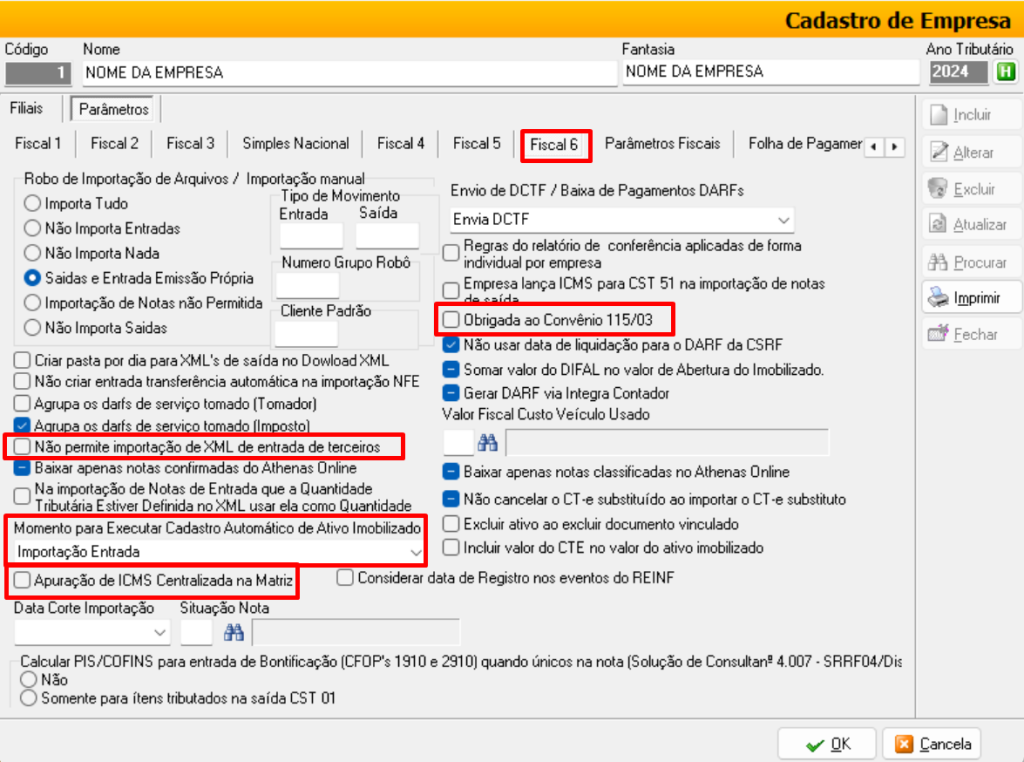
2.9. Aba Parâmetros > Subaba Parâmetros Fiscais > Guia Códigos de Produtos
🔹 Produto Padrão para Frete na importação de XML e Arquivos SPED
Esta seção permite configurar códigos de produtos genéricos ou padrões para serem utilizados automaticamente pelo sistema ao importar arquivos XML de notas fiscais eletrônicas (NF-e) e arquivos SPED, quando não for possível identificar ou vincular corretamente os itens no cadastro interno da empresa.
Esses campos garantem que despesas recorrentes, como frete, energia, telefonia e outros serviços, sejam corretamente classificados no lançamento fiscal mesmo sem um produto cadastrado específico.
📝 Como preencher os campos:
| Campo | Descrição | Como preencher |
| Frete | Código do produto que representará o serviço de frete durante a importação de XMLs e SPED. | Informe o código de um produto cadastrado no sistema que represente frete. Ex.: FRETE |
| Energia | Código do produto usado para energia elétrica. | Informe um código genérico como ENERGIA ou outro código já cadastrado. |
| Telefone | Código para despesas com telefonia, importadas como itens em XMLs. | Exemplo: TELEFONIA. Deve existir no cadastro de produtos. |
| Código Produto Imp. XML Entrada | Código de produto genérico para demais itens que não sejam reconhecidos ou mapeados no XML de entrada. | Utilize um código padrão como GENXMLIMP ou PADRAOXML. |
⚠️ Importante: Os produtos informados devem estar previamente cadastrados no sistema, com natureza de operação, unidade e NCM adequados para correta escrituração fiscal.
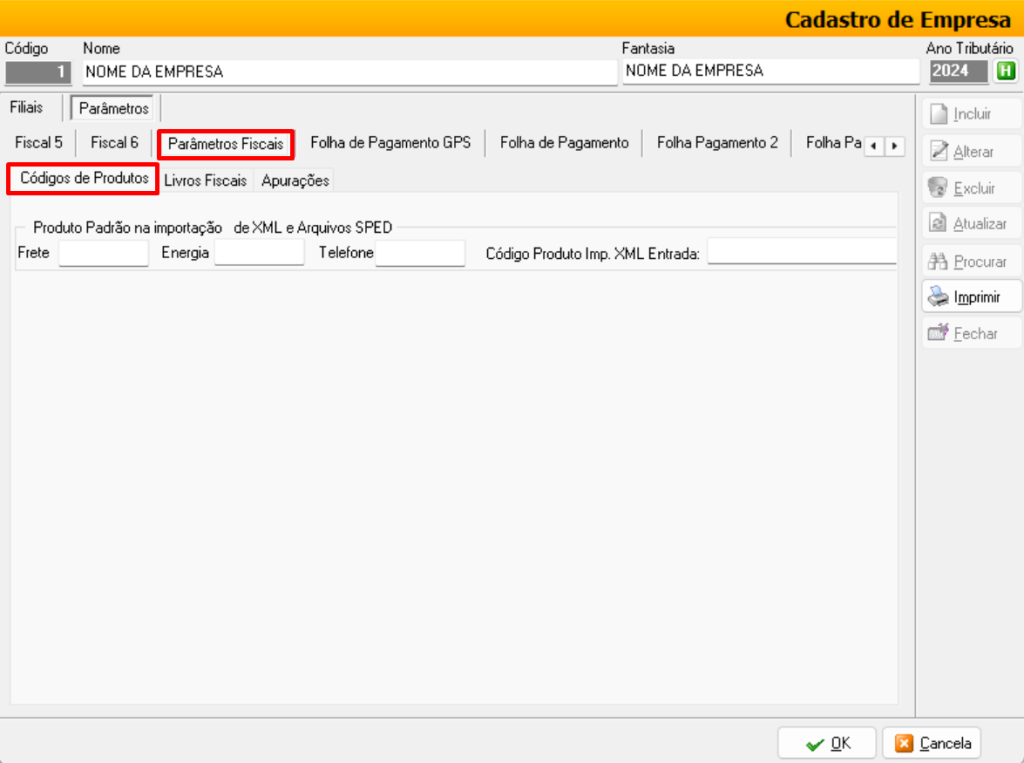
2.10. Aba Parâmetros > Subaba Responsáveis
🔹 Contador Responsável
Selecione, na lista de pessoas cadastradas, o profissional que será considerado o contador responsável pela empresa. Este dado será utilizado nas obrigações acessórias.
🔹 Sócio Responsável
Informe o sócio administrador da empresa, responsável legal perante os órgãos de fiscalização. Este dado também será utilizado em declarações oficiais.
🔹 Self Empresa
Informe o código da pessoa vinculada ao certificado digital, caso a empresa possua mais de um certificado cadastrado ou esteja operando por meio de procuração eletrônica (e-CAC).
🔹 Flag de Responsável:
Marque a flag correspondente à pessoa responsável pelo envio das declarações ao e-Social.
Isso garante que o sistema identifique corretamente qual representante legal ou procurador fará a assinatura eletrônica e a transmissão das obrigações acessórias.
✅ Importante: As informações desta aba são essenciais para garantir a conformidade fiscal e a correta assinatura eletrônica dos eventos transmitidos. Verifique periodicamente a validade do certificado digital vinculado.
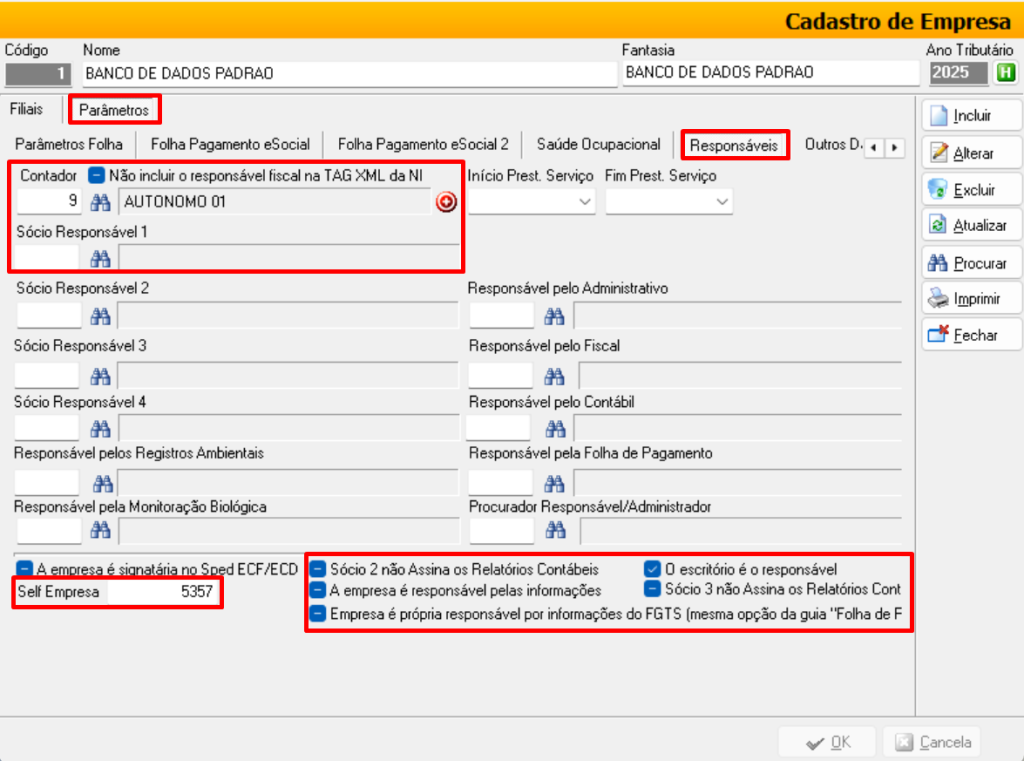
2.11. Aba Parâmetros > Subaba eCac/NFSe
Esta aba concentra os dados de autenticação necessários para integração do sistema com o portal da Receita Federal (eCAC) e com o ambiente da prefeitura para gestão de Nota Fiscal de Serviço Eletrônica (NFS-e), incluindo emissão, encerramento e baixa automática.
🔹 Dados do Login eCAC
Permite ao sistema se conectar automaticamente ao ambiente do eCAC (Receita Federal).
Código de Acesso ao eCac: Informe o código de acesso gerado no site da Receita Federal.
Senha: Insira a senha vinculada ao código de acesso.
🔹 Dados do Login NFS-e
Permite o acesso ao portal da prefeitura para emissão, encerramento e importação de NFS-e.
Código de Acesso: Código de integração fornecido pela prefeitura (ou cadastro no portal da NFS-e).
Senha: Senha de acesso correspondente ao código acima.
🔹 CN do Certificado
Selecione o certificado digital para autenticação nas rotinas integradas.
O campo será preenchido automaticamente após seleção do certificado digital A1 ou A3 da empresa, necessário para a transmissão/consulta de NFS-e com autenticação digital.
🔹 Baixa Automática da NFS-e
Define quais tipos de NFS-e serão baixadas automaticamente pelo sistema:
Ambos: baixa notas como tomador e prestador.
Tomados: baixa apenas notas em que a empresa é tomadora do serviço.
Prestados: baixa apenas notas em que a empresa é prestadora.
Não Importar: desativa a baixa automática de NFS-e.
Selecione conforme a realidade operacional da empresa. O mais comum é marcar Ambos.
🔹 Layout para Importação XML de Serviços
Define o modelo de leiaute da prefeitura utilizado para interpretar os arquivos XML das NFS-e.
Prestado: Selecione o município para o qual a empresa emite NFS-e.
Tomado: Selecione o município onde a empresa toma serviços de terceiros.
⚠️ Atenção: Cada cidade possui um leiaute diferente para XML de NFS-e. É fundamental escolher corretamente para evitar erro de leitura/importação.
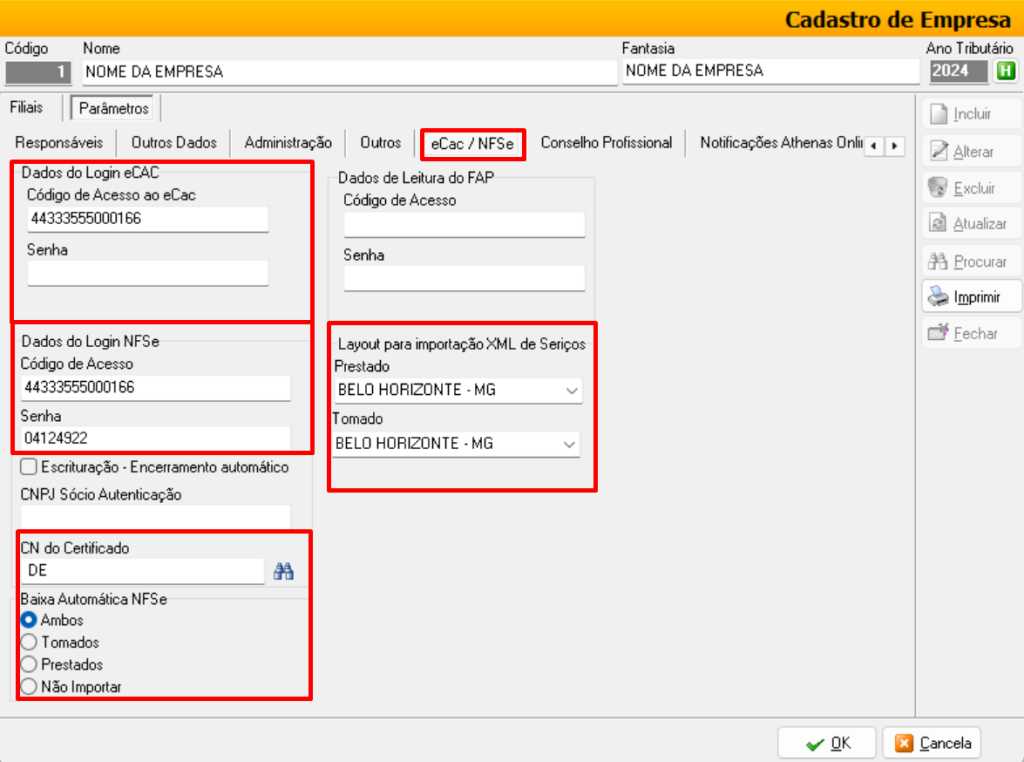
2.12. Aba Filiais > Subaba Inferior Cadastro/Continuação
Esta aba permite o detalhamento cadastral de cada unidade da empresa (matriz e filiais), com informações legais, fiscais e status da inscrição estadual e empresarial.
🔹 Reg Apuração ICMS
Informa o regime de apuração do ICMS praticado pelo estabelecimento.
Débito/Crédito: Regime normal de apuração, onde o ICMS devido é calculado pela diferença entre o ICMS sobre as saídas (débito) e o ICMS das entradas (crédito).
Estimativa: Utilizado quando o ICMS é recolhido com base em valores estimados previamente definidos pelo fisco, e não por débito/crédito real.
Outros (Isentas ou Imunes): Empresas isentas, imunes ou não contribuintes do ICMS.
🔹 Mês que Altera Reg.
Indica o mês em que ocorreu a mudança do regime de apuração do ICMS.
Informe no formato MM/AAAA (ex: 01/2023).
Utilize apenas se houver alteração no regime informado acima.
🔹 Reg. Cartório
Campo destinado a empresas registradas em cartório, como sociedades simples.
Informe o número do registro cartorial, se aplicável.
Empresas registradas na Junta Comercial podem deixar este campo em branco.
🔹 Nº Reg. na Junta (NIRE)
Informe o Número de Identificação do Registro de Empresas (NIRE), fornecido pela Junta Comercial.
🔹 Dt. Reg. Junta
Informe a data de registro da empresa na Junta Comercial.
Deve refletir a data oficial do registro da empresa.
🔹 Status Estabelecimento
Define a situação atual do estabelecimento (filial ou matriz).
Selecione entre: ATIVO, INATIVO, EXTINTA, etc.
Utilize ATIVO para empresas em funcionamento normal.
Utilize os demais em casos de paralisação, encerramento ou alteração de situação cadastral.
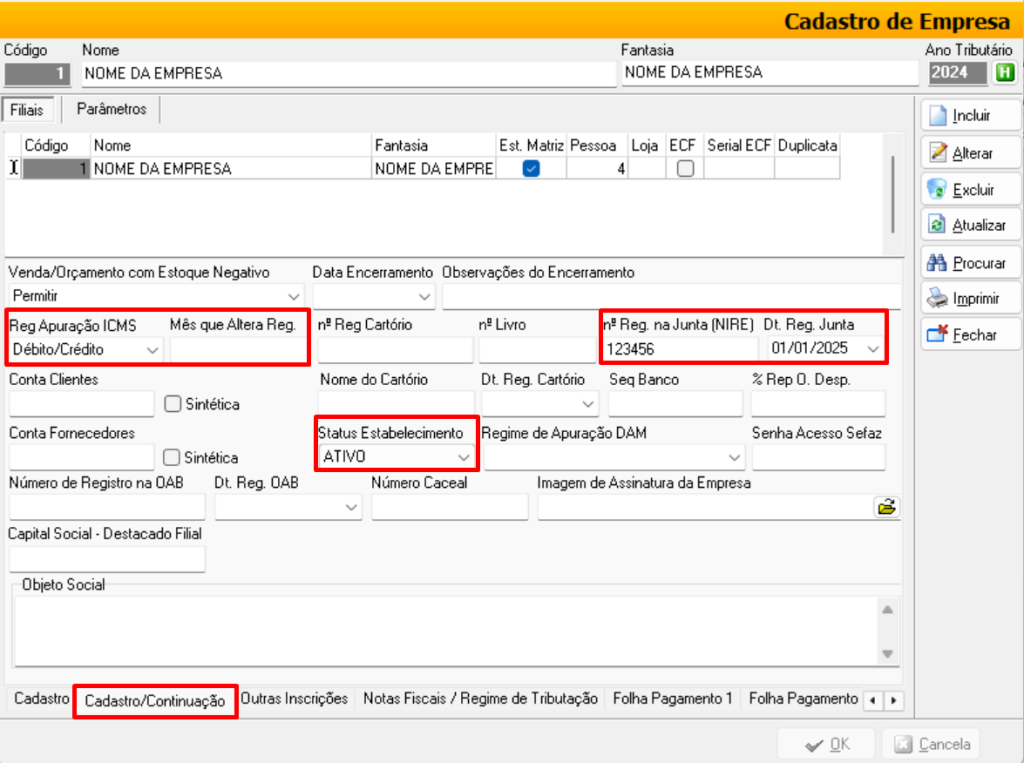
2.13. Aba Filiais > Subaba Inferior Formas de Cálculo
Esta subaba permite configurar parâmetros fiscais específicos por filial, que influenciam diretamente na apuração de tributos, lançamento de documentos fiscais, e tratamento tributário automatizado da empresa.
🔹 Seção: Configurações (marcação de flags)
Cada checkbox representa uma regra fiscal ou comportamento especial que será aplicado às operações dessa filial. Essas opções ativam ou desativam cálculos, substituições tributárias, detalhamentos de registro, entre outros.
✅ Exemplos e preenchimento:
Calcula Substituição Tributária: Marque se a empresa realiza operações sujeitas à substituição tributária de ICMS.
Substituição Tributária Atacadista: Marque se a empresa é atacadista e possui tratamento diferenciado de ST.
Comissão Antecipada: Marque para calcular comissões antes do faturamento.
Lançar Financeiro no Registro Fiscal: Marque se o registro fiscal deve gerar automaticamente um título financeiro.
Empresa Possui ICMS Fundap: Usado em operações com incentivo fiscal do Espírito Santo (Fundap).
Criar Valor Red. Automática: Gera automaticamente redução de base de cálculo quando aplicável.
Optante pelo FUNRES: Marcar apenas se a empresa aderiu ao Fundo de Recuperação Econômica (situação rara).
Digitada a UF no Detalhe do Registro Fiscal: Requer o preenchimento da UF em cada item do lançamento.
⚠️ A ativação incorreta desses parâmetros pode causar erros na apuração tributária, cálculo incorreto de impostos ou falhas no SPED Fiscal.
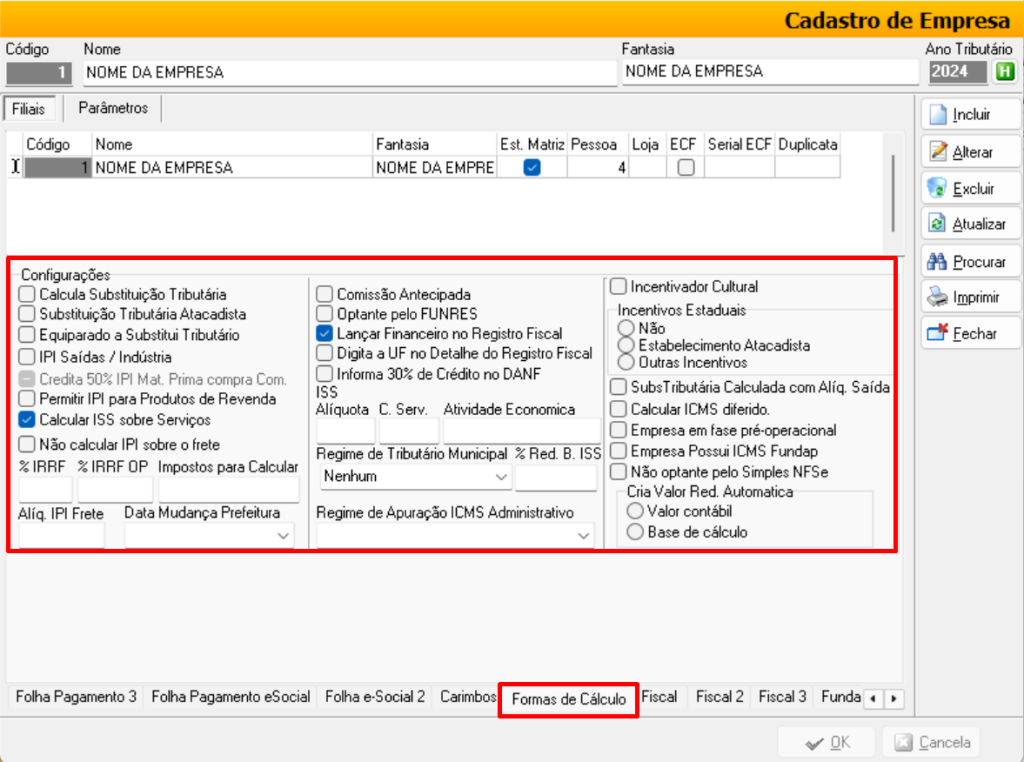
2.14. Aba Filiais > Subaba Inferior Fiscal
Esta subaba é destinada à configuração de regras fiscais específicas da filial, com foco em apuração de ICMS, retenções FunRural, códigos de receita e obrigações acessórias relacionadas ao EFD-Reinf.
🔹 Alíquotas FunRural – Pessoa Jurídica
Define as alíquotas de retenção aplicáveis ao FunRural, quando a empresa realiza compra de produção rural de pessoa jurídica, sendo responsável pela retenção e recolhimento dos seguintes tributos:
– Funrural (INSS)
– GILRAT (Riscos Ambientais do Trabalho)
– SENAR (Serviço Nacional de Aprendizagem Rural)
Informe as alíquotas vigentes de acordo com a legislação previdenciária.
Exemplo (válido conforme instruções da Receita Federal, sujeito a atualização):
Funrural: 1,2%
GILRAT: 0,1%
SENAR: 0,2%
⚠️ A soma das alíquotas impactará a apuração e o envio correto do evento R-2055 no EFD-Reinf.
🔹 Cod. Receita ICMS Normal e Vencimento ICMS Normal
Define o código de receita e o prazo de vencimento do ICMS próprio (operações internas da empresa).
Cod. Receita ICMS Normal: informe o código utilizado no DAR ou GNRE para pagamento do ICMS próprio (ex.: 100102 – ICMS Operações Próprias).
Vencimento ICMS Normal: selecione a opção que representa a data de vencimento do imposto conforme o estado da filial (ex.: “10 do mês subsequente”, “dia 15”, etc.).
🔹 Cod. Receita ICMS Dif. Alíquota
Código de receita para recolhimento do ICMS Diferencial de Alíquota (DIFAL) — geralmente aplicável a empresas que compram de outros estados.
Informe o código de receita utilizado na GNRE para DIFAL (ex.: 100201 ou outro código oficial do estado).
🔹 Tipo Comercialização (EFD-Reinf)
Informa à Receita o tipo de comercialização praticado pela empresa, para fins de apuração no EFD-Reinf (evento R-2055).
Selecione a opção de acordo com o perfil da empresa.
🔹 Calcular o FUNRURAL, GILRAT e SENAR no R-2055
Quando marcado, o sistema gera automaticamente os valores de retenção do Funrural, Gilrat e Senar no evento R-2055 (EFD-Reinf).
Marque a opção se a empresa é responsável pela retenção de tributos previdenciários nas compras de produtor rural (pessoa jurídica).
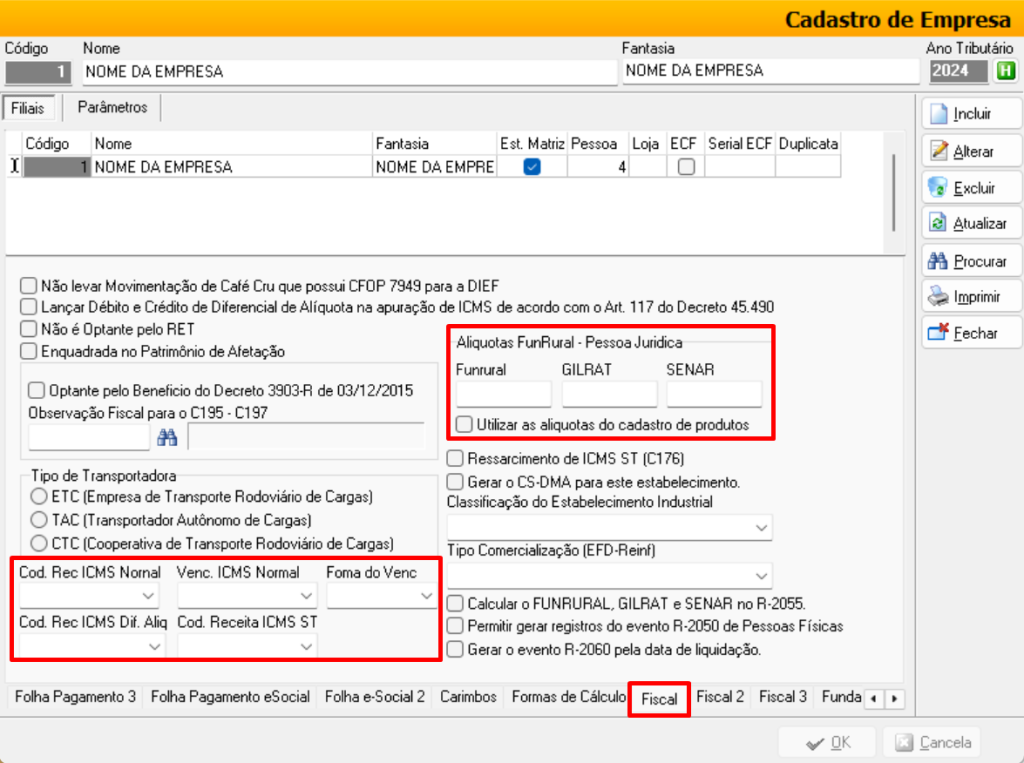
2.15. Aba Filiais > Subaba Inferior Fiscal 3
Esta subaba trata de parametrizações voltadas à apuração do ICMS efetivo, controle de créditos fiscais e à aplicação de incentivos fiscais estaduais, especialmente importantes para geração correta dos arquivos SPED Fiscal e apuração de tributos estaduais.
🔹 Imposto (Incentivo Fiscal)
Este campo permite vincular um código específico de incentivo fiscal concedido à empresa, necessário para fins de controle, apuração diferenciada e registros no SPED Fiscal.
O campo deve ser preenchido somente por empresas que possuam incentivos fiscais concedidos oficialmente (ex.: redução de base de cálculo, crédito presumido, isenções específicas).
⚠️ Este campo influencia diretamente na escrituração dos blocos de incentivos fiscais no SPED.
🔹 Incentivos Apuração ICMS
Define o modelo de incentivo fiscal adotado para fins de apuração do ICMS da empresa.
Escolha uma das opções, de acordo com o benefício estadual concedido:
– Sem Incentivo
- Empresa sem qualquer benefício fiscal.
- Essa é a opção padrão.
– Utiliza crédito de 20% do valor do ICMS devido na prestação de serviço de transporte – Convênio ICMS 106/96
- Aplica-se a transportadoras que têm direito ao crédito presumido de 20% sobre o ICMS devido nas prestações de serviços.
– COMPETE/INVEST
- Empresas participantes de programas como COMPETE-MG, com regras específicas para apuração e dedução do ICMS.
– Crédito Presumido Decreto 46.274 de 11/07/2013 MG
Concede crédito presumido para determinadas atividades previstas no decreto mineiro citado.
✅ Importante: A opção selecionada impacta o cálculo do ICMS a recolher e a geração correta dos registros no SPED Fiscal e obrigações acessórias estaduais.
Após concluir toda a configuração da tela e revisar os dados, clique em [OK] para salvar as informações.
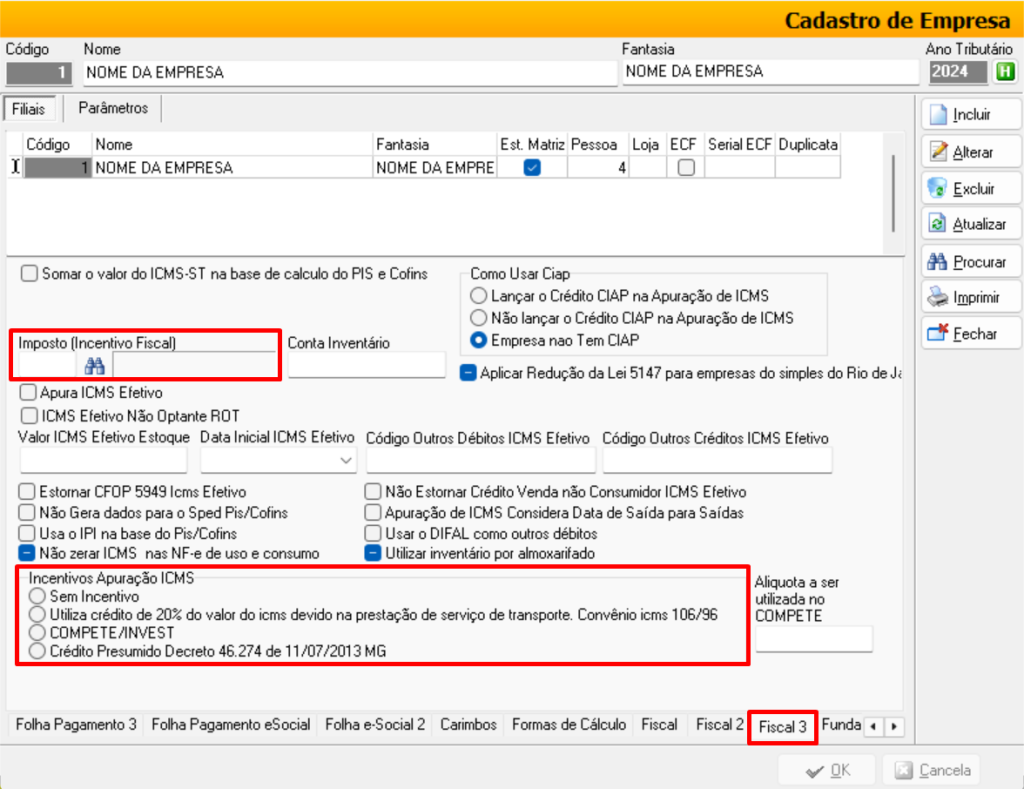
3) COPIAR PARÂMETROS DE EMPRESA
Ao cadastrar uma nova empresa no sistema Athenas3000, você pode economizar tempo e garantir maior padronização utilizando o recurso de cópia de parâmetros fiscais e contábeis de uma empresa já existente.
Essa funcionalidade é especialmente útil para escritórios contábeis que atendem vários clientes com perfis tributários semelhantes, como, por exemplo, empresas do Simples Nacional, Lucro Presumido ou Prestadoras de Serviço.
Acesse o menu Cadastros > Empresas > Aba Filiais > Subaba Inferior Cadastro.
Clique com o botão direito do mouse sobre a tela;
Selecione: Operações > Copiar Dados Fiscais/Contábeis de Outra Empresa.
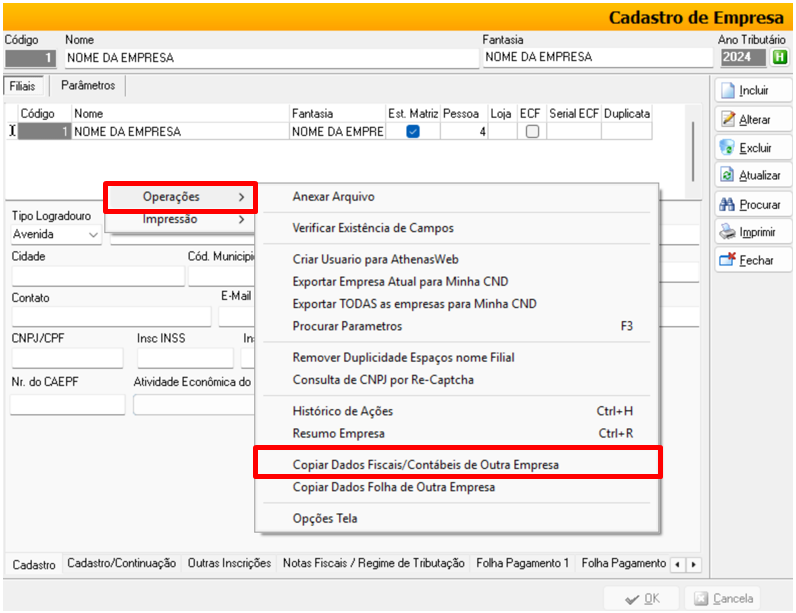
O sistema exibirá a pergunta: ‘Deseja realmente copiar dados de outra empresa?
Clique em [Sim] para prosseguir.
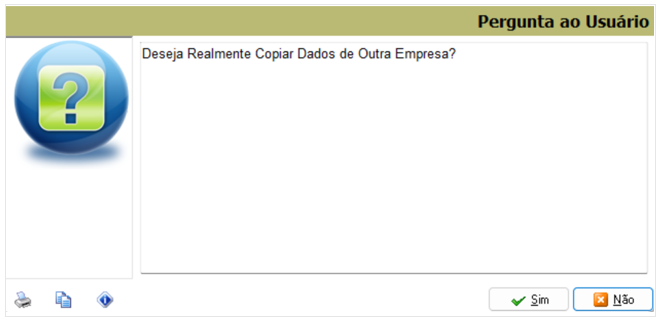
Na tela de busca, utilize os filtros disponíveis para localizar a empresa que contém os parâmetros fiscais e contábeis já configurados corretamente.
Selecione a empresa;
Clique em [Executar].
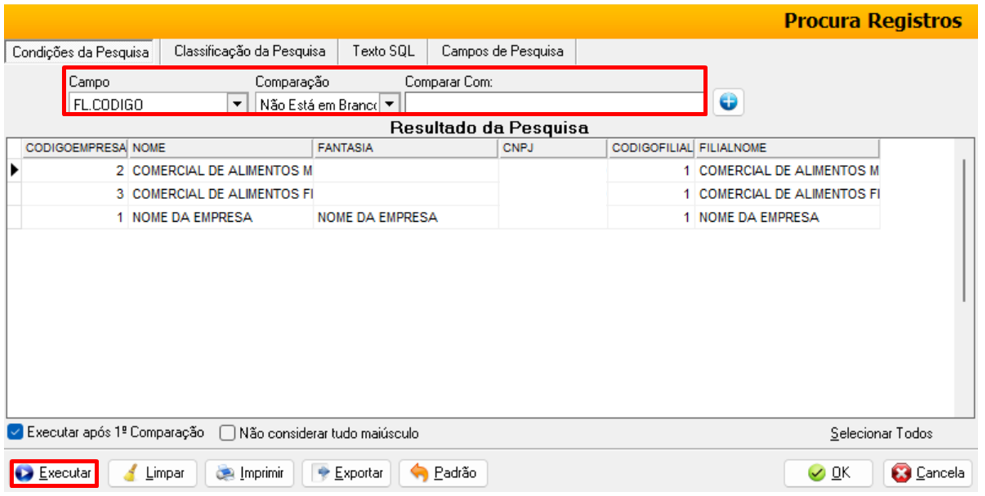
Pronto! Os parâmetros foram copiados com sucesso para a empresa em cadastramento. Agora, revise e valide as informações antes de concluir o processo.
💡 Dica Prática:
Crie uma ou mais empresas padrão com diferentes perfis tributários (Simples Nacional, Lucro Real, MEI etc.) e use este recurso sempre que for cadastrar um novo cliente com o mesmo enquadramento. Isso reduz significativamente o retrabalho.







